
Blender学習308日目
こんばんは〜^^昨日は惑星に生やす木の元になるマテリアルを作成しました^^今日は新しいレクチャー動画に入って、実際に木の制作になります。
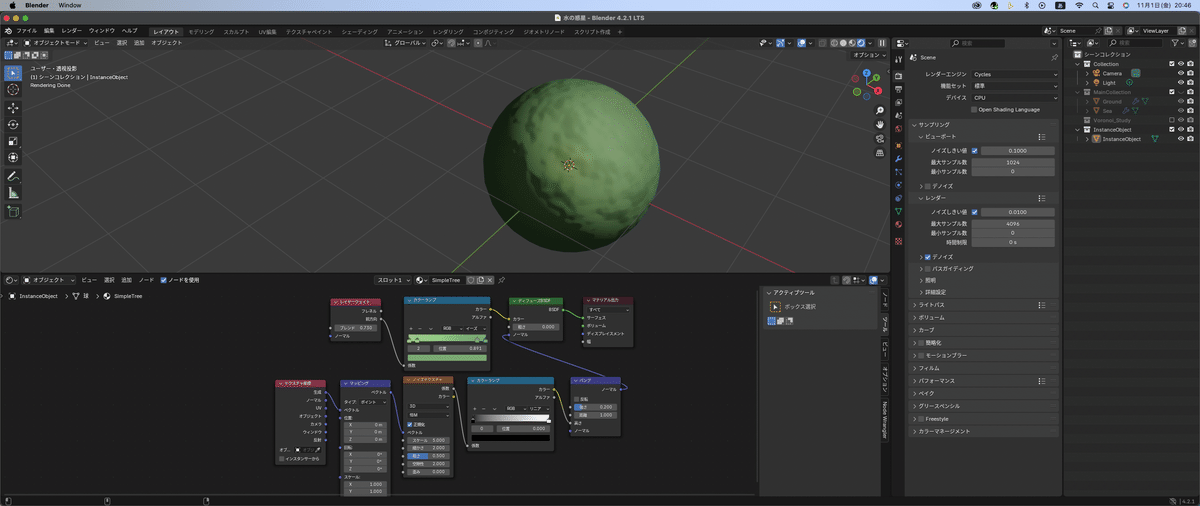
今日の学習
今日はまずはシンプルな方法で木の制作を行っていきます。
メタボール(初出)
この作業は主に3Dビューポートで行っていきます。ソリッドモードに切り替える。

アウトライナーパネルでInstanceObjectを非表示にしておく。そしたら、Shift+A→メタボール→ボールを追加。

追加ができたら、Mキーを押して、新たなコレクションに移動させる。コレクションの名前は"MetaballMesh"に変更。で、このメタボールは初出なわけで、正直何だかわからん^^;とりあえず、レクチャー動画の指示通りにテンキー1番で正面図にする。そしたら、Shift+Dで複製する。そしたら、移動させると、今までと違って、なんかくっついてる!

樹の外形制作
そしたら、このメタボールを使って樹の外形を作っていく。まずは、複製をして左右に1つづつ繋げる。これが下段になる。

その上に、Shift+Dで複製して2個追加。さらに複製して上段に1個追加して三角形のようにする。

これだけだと薄っぺらい形になってるので

Y軸方向にも複製して厚みを持たせる。テンキー3番で側面図に切り替える。

続いてテンキー7番で上面図に切り替える。

複製しながら、樹の形に作っていく。拡大縮小も使ってね。って言ってる。
で、形が決まったら、メッシュに変換する。メタボールを選択して、右クリック→変換→メッシュを実行。

変換すると、アウトライナーパネルでもわかる通り、1つのメタボールメッシュが出来上がってる。メッシュの名前を"MetaballTree"に変更する。
ちょっととりあえず、今日はここまで^^;始めてやることだから、なんか頭が追いつかない^^;
それじゃお疲れ様でした^^ちょっと復習します^^;
いいなと思ったら応援しよう!

